新版edge怎么添加站点?新版edge添加站点教程
时间:2022-10-26 21:28
新版edge如何添加站点?下面是小编介绍了新版edge怎么添加站点的操作过程,有需要的小伙伴一起来下文看看吧,希望可以帮助到大家!
新版edge怎么添加站点?新版edge添加站点教程
1、打开新版 edge 浏览器,在右上角头像旁点击【…】三个点;
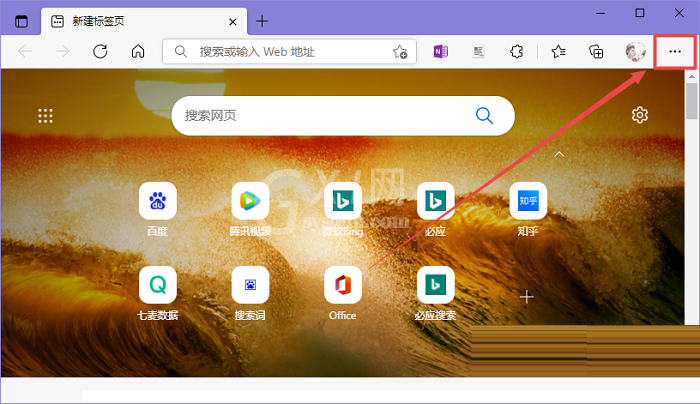
2、然后点击菜单最下方的【设置】进入;
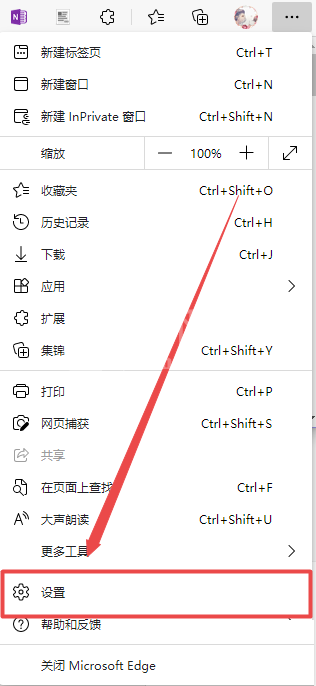
3、点击左上角的【三】设置,选择【默认浏览器】设置,在全屏模式下直接点击默认浏览器;
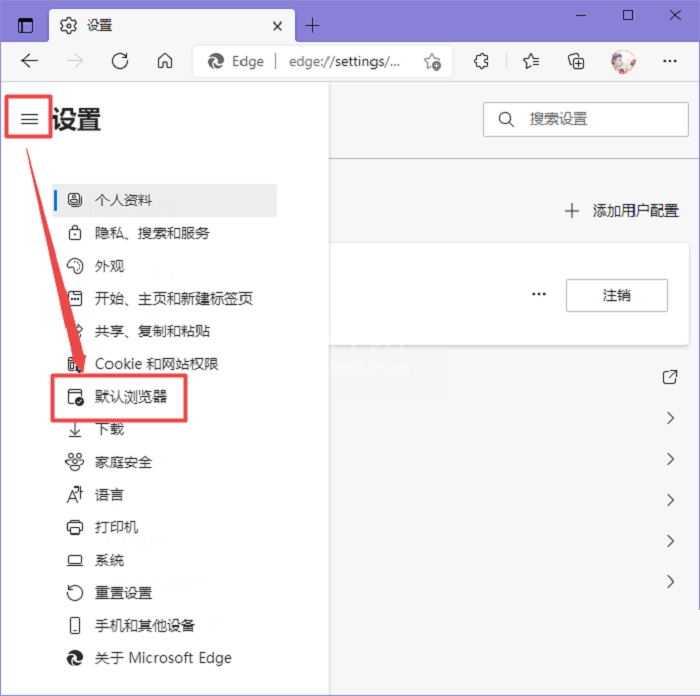
4、在默认浏览器设置界面,点击最下方Internet Explorer 模式页面右侧的【添加】按钮;
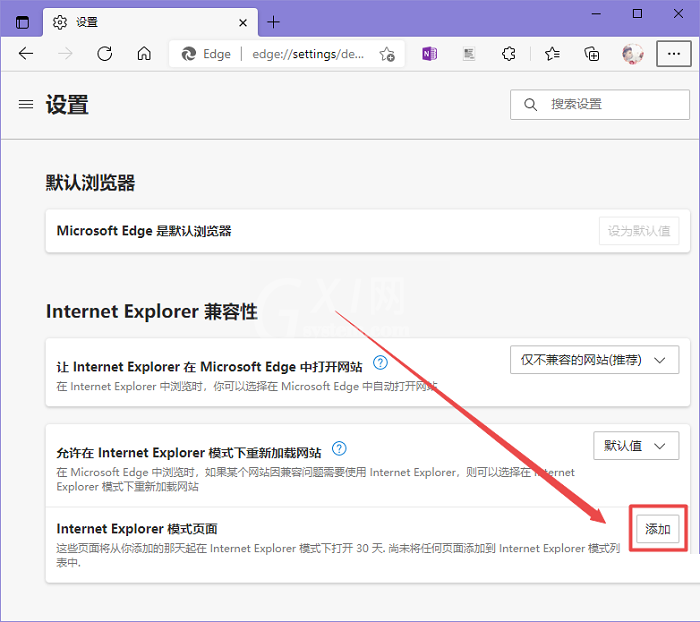
5、输入需要添加的兼容性站点URL网址,再点击【添加】按钮;
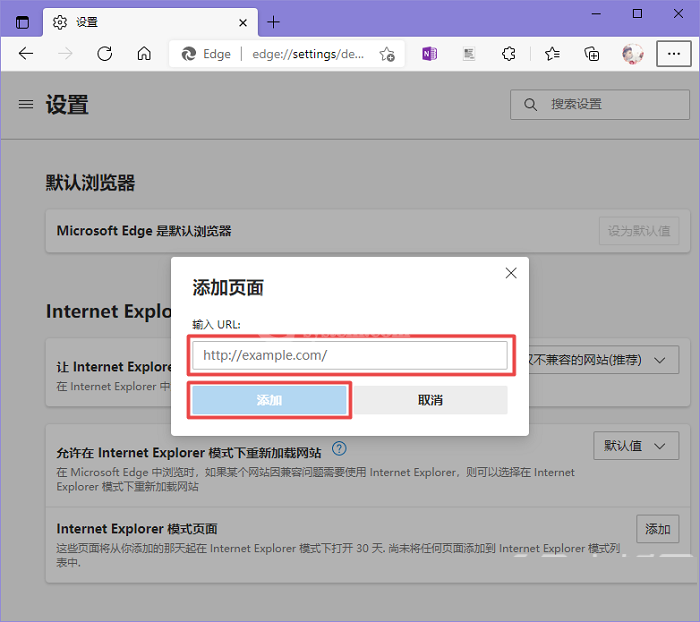
6、添加后的站点将会有30天有效期,有效期结束后需再次添加站点。
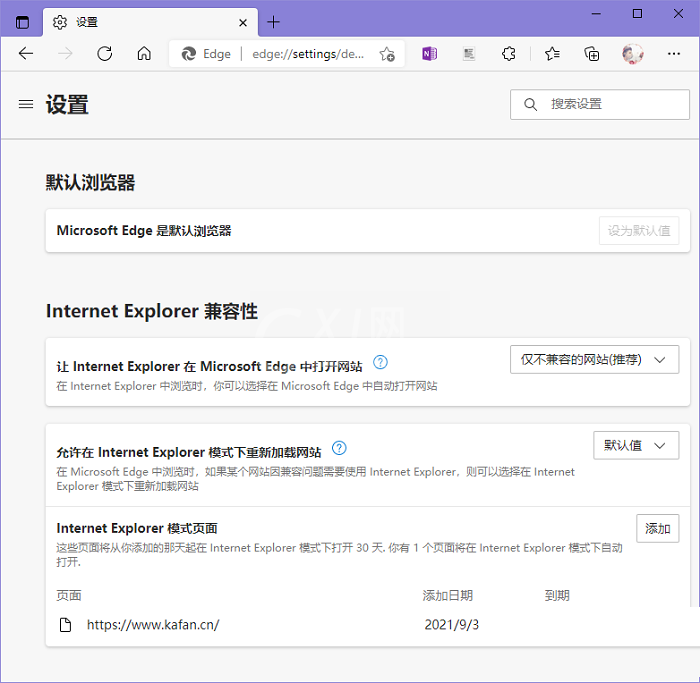
以上就是给大家分享新版edge怎么添加站点的全部教程,更多精彩教程尽在Gxl网!



























